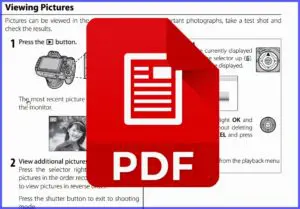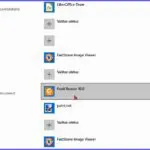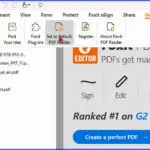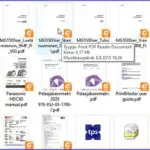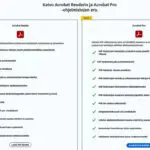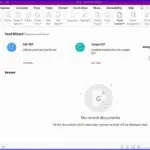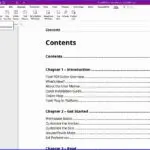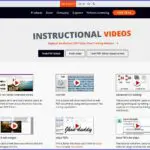Ohjelmat
Millä luetaan tai muokataan PDF-tiedostoja
Joudumme kaikki tekemisiin PDF-tiedostojen kanssa. Mutta mitä ne ovat pintaa syvemmältä? Meillä voi olla PDF-tiedostoille hyvin erilaisia käyttötapoja; jotkin vain lukevat niitä, mutta suurkäyttäjät myös tekevät, muuttavat ja muokkaavat. Käytöstä riippuen tarvitaan vastaavasti erilaisia ohjelmia ja apuvälineitä. Millaisia ne ovat ja mistä niitä saa – tässä oleelliset tiedot PDF-ohjelmista niin satunnaiseen kuin vakituiseenkin käyttöön.
PDF-tiedostot (Portable Document Format) ovat juuri sellaisia mitä niiden englanninkielinen nimitys sanoo: Siirrettäviä tiedostoja. Sellaisiksi ne on kehitetty ja sinä ne toimivatkin hyvin. Esim. tekstitiedostojen avaaminen vaatii aina ohjelman, joka osaa avata juuri kyseisen tiedostoformaatin. PDF- tiedostoja avaavat kaikki selaimetkin, joten tiedon siirto on yksinkertaista ja varmaa.
PDF-muotoon tehdyt asiakirjat, lomakkeet, kuvat ja verkkosivut voidaan nähdä oikein millä tahansa laitteella, mukaan lukien puhelimet ja tabletit. Netissä on suuri määrä käyttöohjeita, käsikirjoja, raportteja ja muita aineistoja ladattavissa suoraa PDF-muotoisina. Tiedostomuotoon voi muokata niin tekstejä, kuvia, niitä voi vaikka pakata, kuin nettisivujakin. Tiedostoihin voi liittää vuorovaikutteisia toimintoja kuten käynnistää videoesityksen, tai julkaisuun voi liittää äänitiedostoja, jotka käynnistyvät sivuja avattaessa. PDF-asiakirjoihin voi liittää myös hyperlinkkejä.
Juuri jakelun helppouden takia niille on runsaasti erilaista käyttöä. Yksi syy siihen, miksi ne ovat niin suosittuja on se, että PDF-tiedostot säilyttävät asiakirjan muotoilun ja näyttävät ne samanlaisina kaikilla laitteilla. Käyttöohjeen tai uutiskirjeen jakaminen PDF-tiedostona varmistaa, että kaikki voivat tarkastella sitä haluamallaan tavalla. PDF-tiedostoja voi myös kuka tahansa tehdä käyttämällä siihen sopiva ohjelmia, tarkemmin jäljempänä.
Luulisi, että PDF-tiedostoissa ja niiden ohjelmissa ei olisi mitään erityisiä vaihtoehtoja. Kuitenkin mitä pitemmälle nimenomaan muokkausvaatimuksissa mennään, sitä erikoistuneempia sovelluksia tarvitaan. Käytettävissä on sekä maksuttomia että maksullisia ohjelmia. Millaisia kukin tarvitsee riippuu siis siitä, mitä teemme PDF-tiedostoilla.
Jos pelkästään luemme niitä, niin emme välttämättä tarvitse selaimen lisäksi mitään muuta. Tosin erikoistuneet PDF-ohjelmat tarjoavat siihenkin selvästi enemmän selkeyttä ja näyttömahdollisuuksia. Maksuttomien sovellusten suosittu on Foxit Reader ja maksullisten Adobe Pro. Jäljempänä tarkemmin niistä ja muista PDF-työkaluista.
Oletussovellusten määritys valitsee koneen PDF-ohjelman
Tietolaitteen käyttämän PDF- ohjelman määrittää sen asetusten kohta oletussovelluksista. Kone avaa PDFät sillä mikä sinne on merkitty, ellei toisin erikseen ohjaa. Säätö ja tarkistus Windowsin Asetuksissa: Asetukset – Sovellukset – Oletussovellukset – Valitse oletussovellukset tiedostotyypin mukaan – pdf – valitse.
Tai valinta suoraa ohjelmista, esim. Foxit Readerissa : Foxit Reader – Help – Set default PDF reader
Näistä 2 ensimmäistä kuvaa edellä, klikkaa näkymään. Kolmas kuva osittaa, miten PDF-ohjelmat merkitsevät tiedostot sijainnissaan selvästi tunnuksellaan.
Täytettävät lomakkeet

Lomakkeen täydentämien vaatii yleensä myös tavallista selaimen PDF-lukijaa vaativamman ohjelman, ks. ohjelmista jäljempänä.
PDF-ohjelmat
Niitä on paljon ja ohjelmiin täydennyksiä vielä lisäkkeinä. Kaikki suositutkaan ohjelmat eivät kerro suoraa, mitä niiden vakiokoonpanolla voi tehdä ja mitä ei. Yleinen resepti on, että mitä enemmän ominaisuuksia ohjelmalta halutaan, niin sitä vaativampi on valittava. Raja ei kuitenkaan kulje esim. siinä, voiko ohjelmalla tehdä ja editoida PDF-tiedostoja vai vain lukea niitä. Eikä liioin maksullisten ja maksuttomien välillä, joskin maksulliset ovat yleensä myös monipuolisempia.
Selvennetään näitä käyttäjien tarvitsemia erilaisia vaatimuksia seuraavalla Adobe Acrobatin luettelolla. Tässä kuva, klikkaa se näkymään ja suurenna, että tekstit näkyvät. Jos teksti ei näy niin kuvan lisäksi suora linkki ohjelman lataussivulle – > tässä. Kuvassa vasemmalla lueteltuna mitä maksuton Adobe Acrobat tekee ja oikealla, mitä ominaisuuksia tuo maksullinen Acrobat Pro.
Seuraavassa kuvassa PDF-ohjelmien lisätyökaluja ja niiden ominaisuuksia valottava Acrobatin taulukko. Muissa ohjelmissa on toisenlaisia lisäosia, mutta tästä näkee mistä on kysymys.
Adobe
Adobe Acrobat Reader ja Adobe Pro
Adobe on ollut PDF-ohjelmien kehittäjä ja edelleenkin vahvasti mukana markkinoilla. Nykyisin sillä on tarjolla kaksi eri verisoita : maksuton Adobe Acrobat ja maksullinen Adobe Pro. Sillä on myös maksuton mobiilisovellus. Ammattilaiset ja suurkäyttäjät suosivat PDF-ohjelmien lippulaivaa Adobe Prota, jolla voi myös tehdä PDF-tiedostoja. Pienempään käyttöön se on ehkä tarpeettoman monipuolinen ja raskas. Siksi Adobellakin on kevyempi vaihtoehto Adobe Acrobat.
Kummankin lataussivu suomenkielisine tietoineen on -> täällä.
Free PDF Editor
otetaan tähän väliin osoittamaan, että PDF-tiedostojen tekeminenkään ei välttämättä vaadi maksullista ohjelmaa. Tämä on kevyt portable-työkalu, joka asentuu ja toimii muistitilkulta.
Foxit Reader
on meillä ja muualla suosittu maksuttomana, kevyenä, varmatoimisena ja riittävän monipuolisena. Sillä voi myös täydentää lomakekenttiä eli kirjoittaa lomakkeisiin. Vieressä kuva ohjelman näyttämistä lomakekentistä. Kuten kuvasta näkyy ohjelma huomauttaa
oikeassa yläkulmassaan, että lomakkeessa on täydennettäviä kohtia. Ohjelmaan on saatavissa lisäosia ja siitä on myös portable versio.
Jollakin lataussivustolla sanotaan, että Foxit Readerin saa myös suomenkieliseksi. Uusimman version mukana olevissa kielitiedostoissa ei ole kuitenkaan suomen kieltä, joten sitä ei saa suomeksi. Englanninkielinen versio on kyllä selkeä ja helppokäyttöinen.
Foxit PDF Editor
on maksullinen monipuolinen ohjelma PDF tiedostojen luomiseen ja muokkaamiseen. Ohjelman saa trial versiona, jolla on 14 päivän maksuton kokeiluaika.
Vasemmalla kuva ohjelman käyttöliittymästä ja keskellä sen ohjeistuksesta, kohdasta Hepl – User Manual. Foxit PDF Editorista on myös hyviä video-ohjeita ohjeita erikseen netissä -> täällä – siitä oikeanpuoleisin kuva.
CutePDF Writer
on maksuton ja suosittu aivan omaleimainen muihin PDF-ohjelmiin nähden. Se ei ole erillinen sovellus, vaan se integroituu Windowsiin ja toimii kuin virtuaalinen tulostin. CutePDF Writer toimii yhdessä tulostusohjelmien kanssa eikä sillä ei ole omaa käyttöliittymää. Tämä tarkoittaa, että CutePDF Writer on saatavissa kaikille asennetuille tulostusohjelmille. Asennus on yksinkertainen, mutta varo siinä olevia kolmannen osapuolen toimintoja, jotka voivat muuttaa selaimesi asetuksia.
Lataus ja lisätietoja CutePDF Writer
Tietoja ja ohjeita kotisivulta CutePDF Writer tietoja
BullZip PDF Printer
Myös tämä maksuton ohjelma asettaa virtuaalisen tulostimen Windowsiin. Sillä voi tehdä kaikentyyppisiä PDF-dokumentteja. Ohjelma käyttää tulosta menuja.
BullZip PDF Printer
Tietoja ja ohjeita kotisivulta BullZip PDF Printer tieteoja
PDF-XChange Editor
on siirrettävä PDF-tiedostojen luku- ja muokkausohjelma. Sinä on mm. sivun asettelutyökalu, jonka avulla voi tarkastella asiakirjoja yhden tai kahden sivun asettelussa. Siitä on sekä maksuton että monipuolinen maksullinen Plus versio.
Online muokkaus verkossa
Adobe Acrobat Online
on maksuton verkkoeditori, jolla voi muokata PDF-tiedostoja. Toimii kaikilla selaimilla.
Adobe Acrobat Online Jaa PDF-tiedosto
on myös suosittuja Acrobatin maksuttomia työkaluja. Sillä jaetaan PDF-tiedosto erillisiksi tiedostoiksi.
PDF-tiedostoille on yhä enemmän käyttöä

Vakituisten käyttäjien ja organisaatioiden puitteissa PDF-sisältöjen käyttö on jo yleistä. Lisää kasvua on ennustetavissa, koska nyt on apuna nykyaikaisia ohjelmia niiden tekemiseen ja muokkaamiseen. Tiedostomuodon ominaisuudet tietojen jakeluun ja vuorovaikutteiseen sisältöön ovat parhaat mahdolliset – juuri sellaisia nyt tarvitaan.
Hyvä tietää myös näistä
Mikään ei häviä Netistä – Internet arkisto
Ladattavien ohjelmien maksuluokat
Näytön tallennus ja sen ohjelmat
Mitä ovat piilotiedostot Windowsissa
Tagit: Kuvat, Nettitietoa, Ohjelmaesittelyt, Ohjelmat, PDF-tiedostot, Tietokone, Windows, Windows 10, Windows 11
Suojaa itsesi ja laitteesi parhailla tietoturvaohjelmilla Aiheesta on uudempi opas uusine tietoineen ja latauslinkkeineen tällä -> Uudet tietoturvaohjelmat 2024 – lataa tai päivitä Tietoturvaohjelmat ovat kaikkien netin käyttäjien perustusturva. Ilman niitä ei nettiä voi käyttää. Käyttöjärjestelmät ja kaikki netin palvelut lähtevät siitä, että tämä perusturva on kunnossa käyttäjien […]
Lue lisää aiheesta Uudet tietoturvaohjelmat 2023 – lataa tai päivitä
Selvitä testaamalla tietokoneen viat On monia syitä käyttää testiohjelmia. Voit epäillä ja tukia koneen häiriöitä tai mitata, mihin jokin koneesi komponenteista pystyy. Testiohjelmia on myös hyvin erilaisiin tarkoituksiin ja laajuudeltaan erilaisia. On tarpeetonta käynnistää monipulista testaajaa, jos on olemassa nopeampi ja tarvittavan tiedon antava softa. Tässä sukellamme testiohjelmien maailmaan. Valintaopas on […]
Lue lisää aiheesta Parhaat tietokoneen testiohjelmat – selvitä viat